Dell M115HD User Manual [cs]
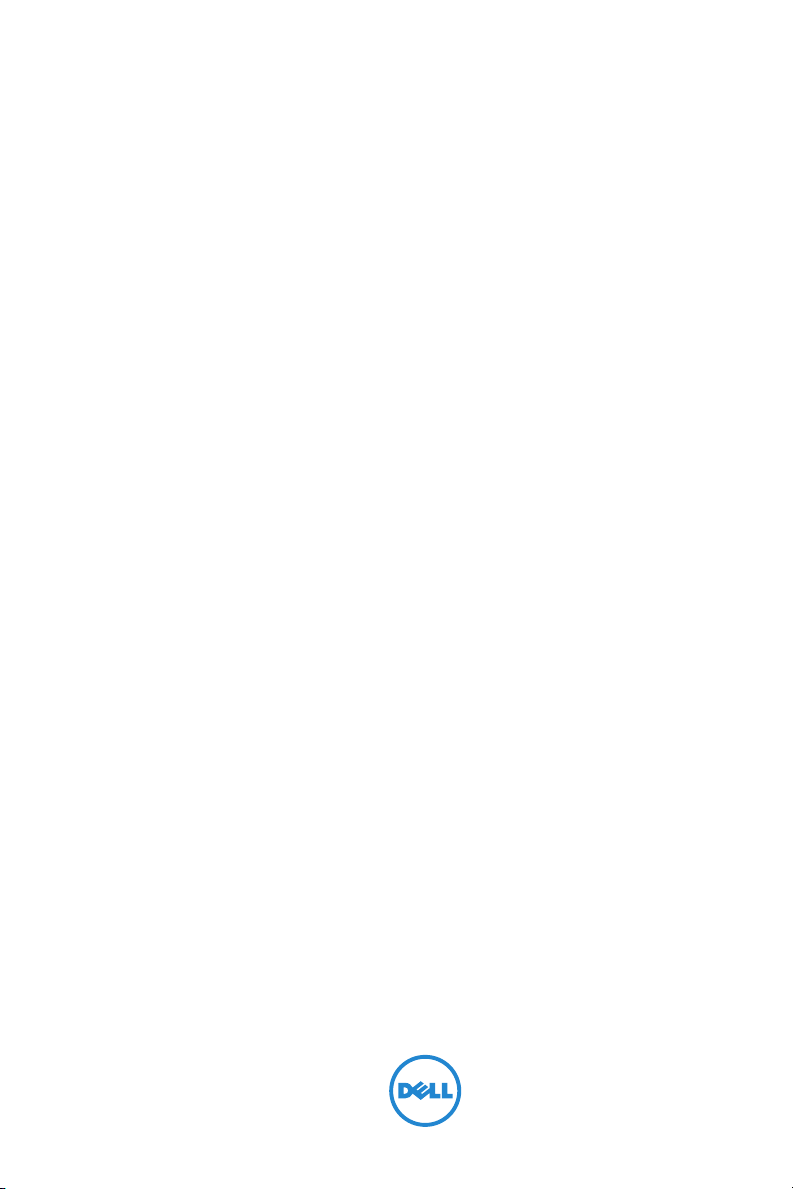
Dell™ M115HD mobilní projektor
Uživatelská příručka
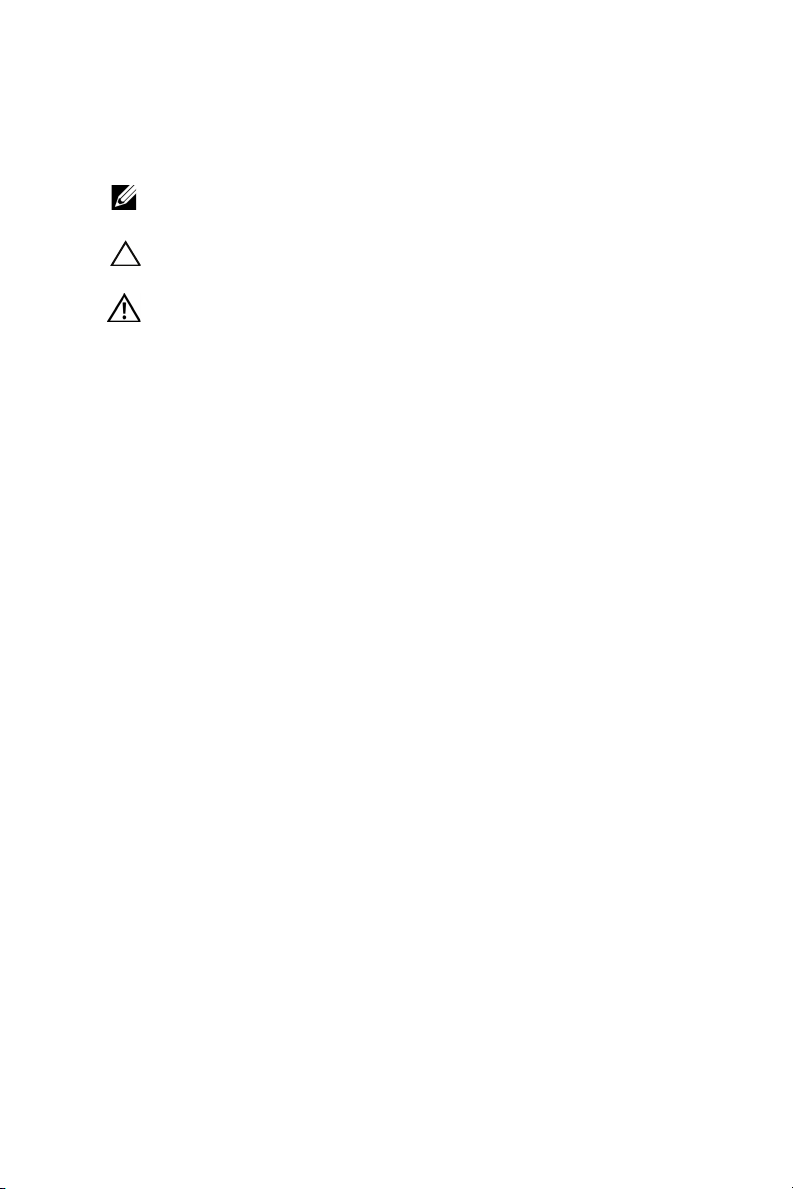
Poznámky, upozornění a výstrahy
POZNÁMKA: Slovo POZNÁMKA označuje důležité informace, které
vám pomohou projektor lépe používat.
UPOZORNĚNÍ: Slovo UPOZORNĚNÍ poukazuje na možné
poškození hardwaru nebo ztrátu dat, nejsou-li dodržovány pokyny.
VÝSTRANA: Slovo VÝSTRANA poukazuje na riziko poškození
majetku, poranění nebo smrtelného úrazu.
____________________
Informace uvedené vtomto dokumentu podléhají zminám bez upozorniní.
© 2013 Dell Inc. Všechna práva vyhrazena.
Jakákoli reprodukce těchto písemných materiálů bez písemného souhlasu
společnosti Dell Inc. je přísně zakázána.
Ochranné známky použité vtomto textu: Dell a logo DELL jsou ochranné známky
společnosti Dell Inc.; DLP a logo DLP a DLP BrilliantColor jsou ochranné známky
společnosti T
známky nebo registrované ochranné známky společnosti Microsoft Corporation v
USA a/nebo jiných zemích.
Wi-Fi
Alliance, Inc.
Ostatní ochranné známky a obchodní názvy použité v tomto dokumentu mohou
odkazovat na majitele těchto známek, názvů nebo jejich produktů. Společnost Dell
Inc. se zříká jakýchkoli nároků na jiné než vlastní obchodní známky a názvy.
EXAS INSTRUMENTS INCORPORATED; Microsoft a Windows jsou ochranné
®
je registrovaná ochranná známka společnosti Wireless Ethernet Compatibility
Model: Dell mobilní projektor (M115HD)
Srpen 2013 Rev. A00
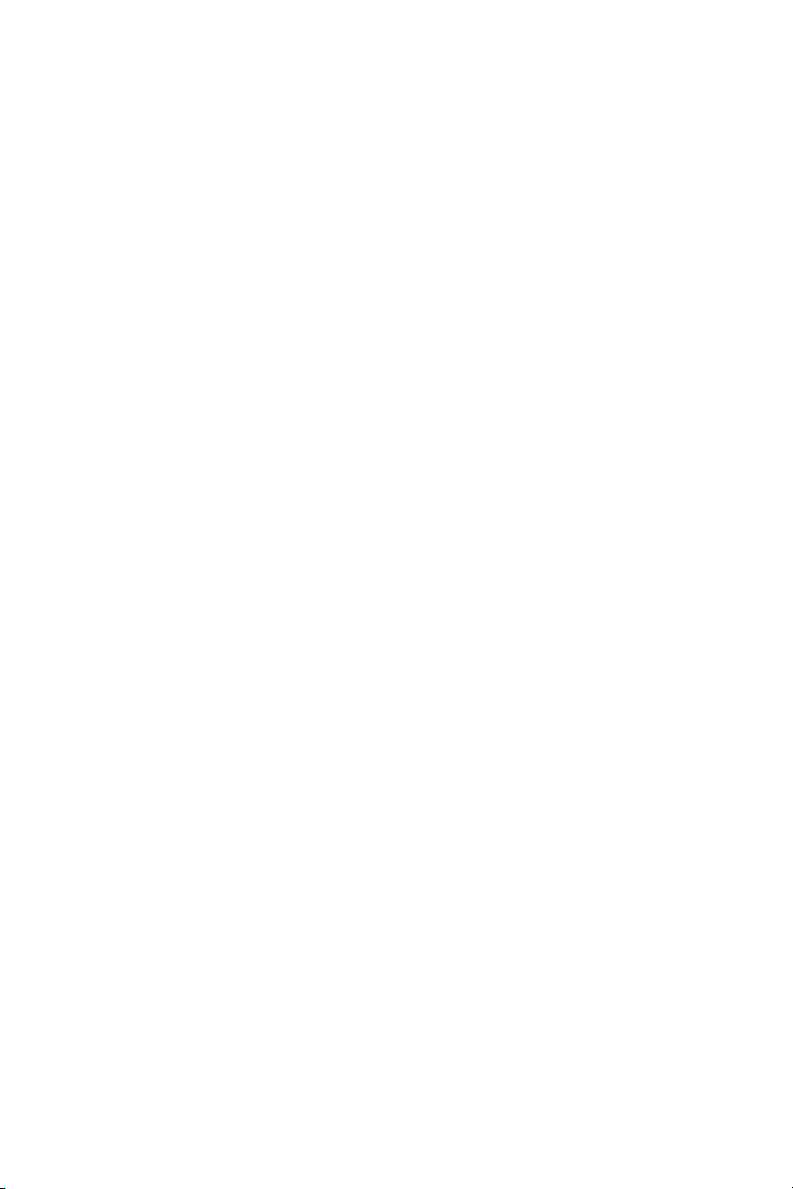
Obsah
1 Váš projektor Dell. . . . . . . . . . . . . . . . . . . . . . . . 4
O vašem projektoru . . . . . . . . . . . . . . . . . . . . . . . 5
2 Zapojení projektoru . . . . . . . . . . . . . . . . . . . . . . 7
Připojení k počítači . . . . . . . . . . . . . . . . . . . . . . . 8
Připojení DVD přehrávače
Připojení k multimédiím
3 Používání projektoru . . . . . . . . . . . . . . . . . . . . 15
Zapnutí projektoru . . . . . . . . . . . . . . . . . . . . . . . 15
Vypnutí projektoru
Nastavení promítaného obrazu
Nastavení ostření projektoru
Nastavení velikosti promítaného obrazu
Používání ovládacího panelu
Používání dálkového ovladače
Vložení baterie do dálkového ovladače (volitelně)
Dosah volitelného dálkového ovladače
Používání nabídky na obrazovce
Multimédia - úvod
. . . . . . . . . . . . . . . . . . . . . . . 15
. . . . . . . . . . . . . . . . . . . . . . . 40
. . . . . . . . . . . . . . . . . . 12
. . . . . . . . . . . . . . . . . . . 13
. . . . . . . . . . . . . . 16
. . . . . . . . . . . . . . . . 17
. . . . . . . . 18
. . . . . . . . . . . . . . . . 20
. . . . . . . . . . . . . . . 22
. . . . . . . . . 25
. . . . . . . . . . . . . 26
. . 24
4 Odstraňování problémů s projektorem . . . . . 52
Vodící signály . . . . . . . . . . . . . . . . . . . . . . . . . . 56
5 Technické údaje . . . . . . . . . . . . . . . . . . . . . . . . 57
6 Kontaktní informace společnosti Dell . . . . . . 61
7 Příloha: Glosář
. . . . . . . . . . . . . . . . . . . . . . . . . 62
Obsah | 3
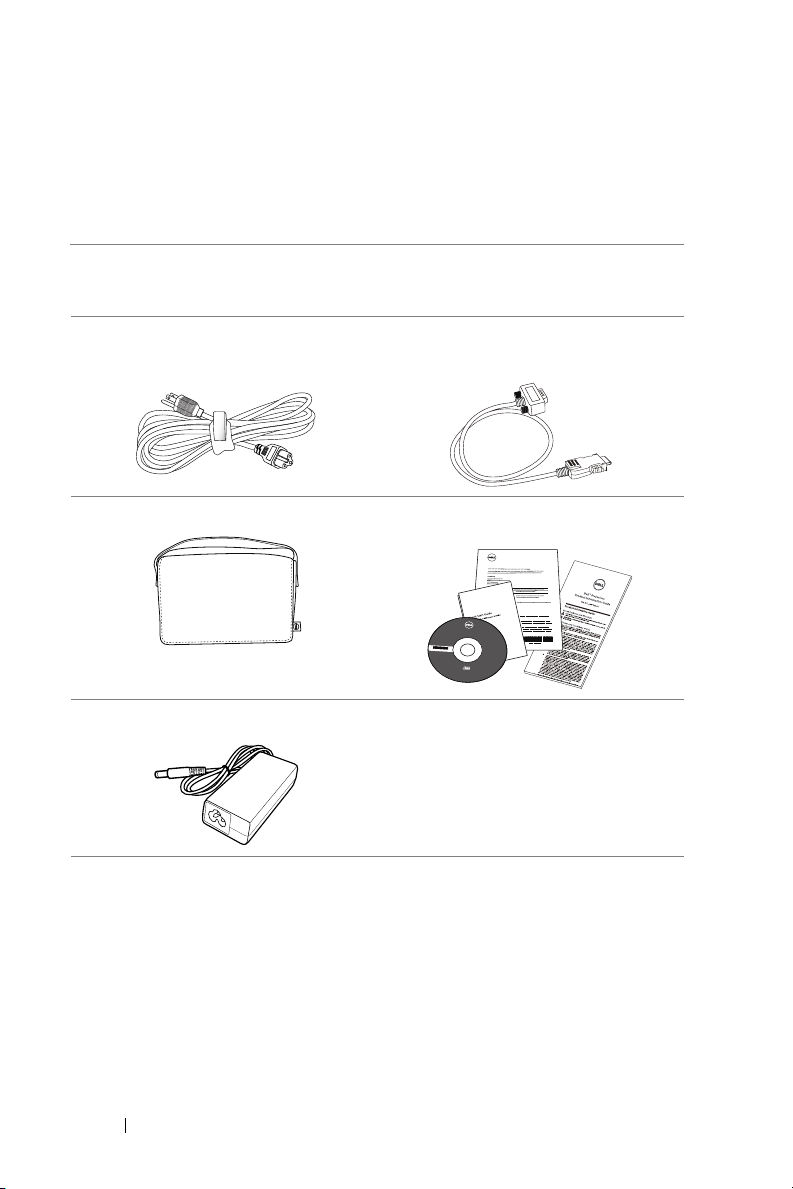
Váš projektor Dell
Informacion Importante
Dell™ Mobile Projector M115HD
C
o
n
te
n
t
s
:
•
U
s
e
r
's
G
u
i
de
Documentation
P/
N YKN8C
Re
v
.
A
00
P/
N 36.8KT01G011
August 2013
Mad
e
in
C
h
ina
©
2
0
1
3
D
e
l
l
I
n
c
.
A
l
l
r
i
g
h
t
s
r
e
s
e
r
v
e
d
.
D
ell
™
Mobile Projector M115HD
0YKN8C
A
0
0
1
Váš projektor se dodává s tímto vyobrazeným příslušenstvím. Ujistěte se, že
máte vše, a kontaktujte společnost Dell™ v případě, že něco chybí.
Obsah balení
Napájecí kabel Univerzální kabel s 24 kolíky na VGA
Přenosná brašna Disk CD s uživatelskou příručkou a
dokumentací
Adaptér střídavého napájení
4 Váš projektor Dell

O vašem projektoru
Pohled shora
Pohled zdola
4
1
2
3
1 Ovládací panel
2 Zaostřovací jazýček
3Objektiv
4 Adjustační kolečko náklonu
5 Montážní otvor pro stativ: Vložte matici 1/4"*20 UNC
UPOZORNĚNÍ: Bezpečnostní pokyny
1
Nepoužívejte projektor vblízkosti spotřebičů, které vytvářejí velké množství
tepla.
2
Nepoužívejte projektor na extrémně prašných místech. Prach může
způsobit selhání systému a projektor se automaticky vypne.
3
Projektor musí být umístěn na dobře větraném místě.
4
Neblokujte větrací průduchy a otvory na projektoru.
5
Projektor je třeba používat v předepsaném rozsahu venkovní teploty (5°C
až 35°C).
6
Nedotýkejte se větracího výstupu, protože může být po zapnutí projektoru
nebo bezprostředně po jeho vypnutí velmi horký.
7
Když je projektor zapnutý, nedívejte se do objektivu, protože by mohlo
dojít kpoškození zraku.
8
Neumísťujte žádné předměty do blízkosti nebo před projektor ani
nezakrývejte objektiv, když je projektor zapnutý, protože by žár mohl
způsobit roztavení nebo požár předmětu.
5
Váš projektor Dell 5
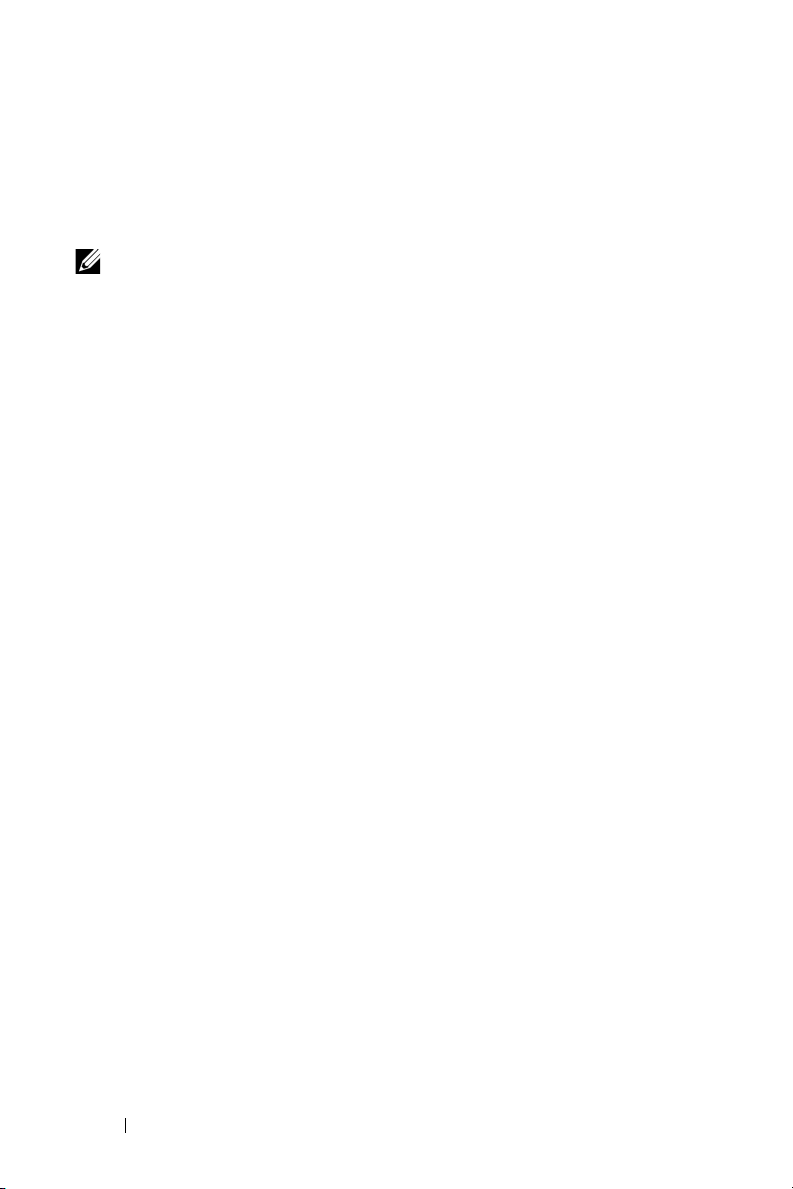
9
Neotírejte objektiv alkoholem.
10
Nepoužívejte bezdrátový projektor vblízkosti kardiostimulátorů.
11
Nepoužívejte bezdrátový projektor vblízkosti zdravotnického vybavení.
12
Nepoužívejte bezdrátový projektor vblízkosti mikrovlnných trub.
POZNÁMKA:
•Doporučená sada pro stropní montáž (objednací číslo: VXJN3).
Další informace najdete na webu Odborné pomoci společnosti Dell
na adrese dell.com/support.
•Další informace viz Bezpečnostní zásady dodané s projektorem.
•Projektor M115HD lze používat pouze ve vnitřních prostorech.
6 Váš projektor Dell
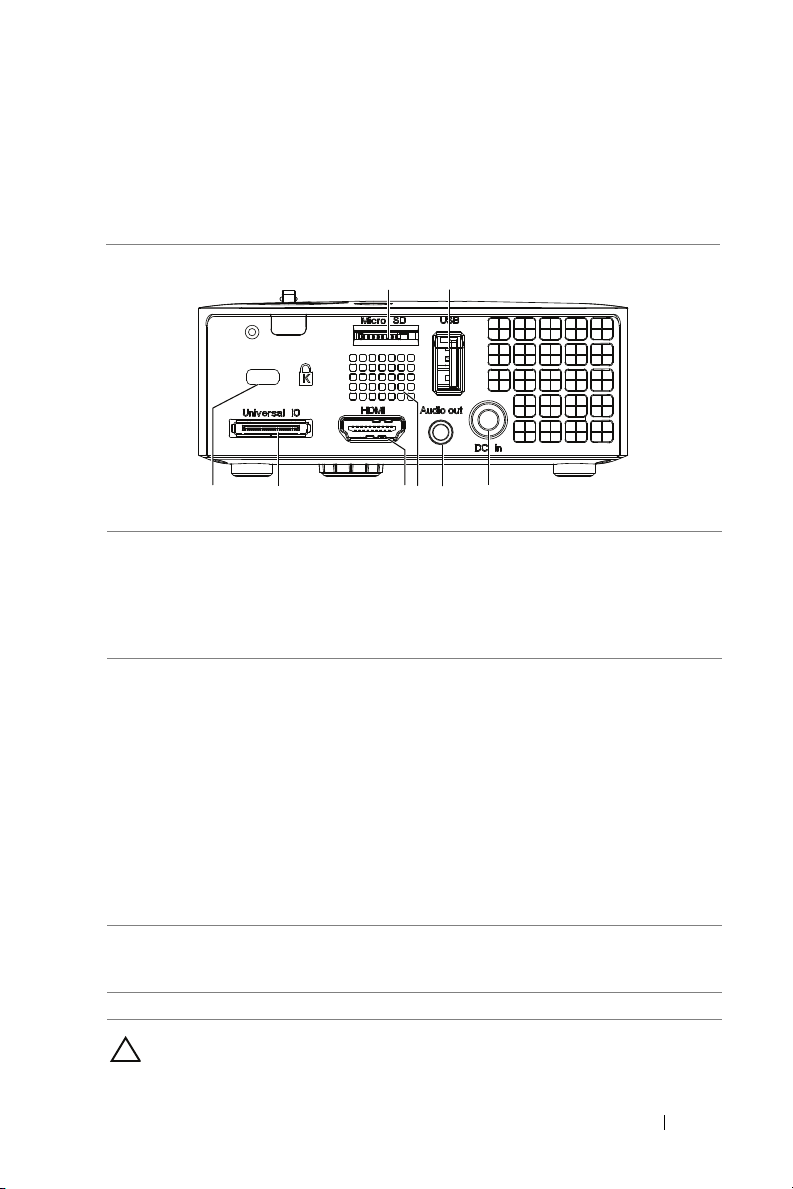
`
2
Zapojení projektoru
12
346578
1 Slot pro kartu Micro SD pro
přehrávání multimédií
(Video/Hudba/Fotografie/
Prohlížeč Office) a pro podporu
aktualizace firmwaru médií a
zpracování obrazu
2 Konektor USB typu A pro USB
zobrazení, přehrávání
multimédií
(Video/Hudba/Fotografie/
Prohlížeč Office), přístup k
paměťovému úložišti USB
(jednotka USB flash/vnitřní
paměť), pro podporu aktualizace
firmwaru projektoru, médií a
zpracování obrazu a pro
podporu volitelného
bezdrátového adaptéru,
MobiShow-Pro, a WiFi-Doc
3 Konektor vstupu
stejnosměrného napájení
4 Výstupní audio konektor 8 Slot pro bezpečnostní kabel
UPOZORNĚNÍ: Než začnete provádět jakýkoli postup vtomto
oddílu, zajistěte splnění bezpečnostních pokynů na straně 5.
5 Speaker (Reproduktor)
6Konektor HDMI
7 Univerzální I/O konektor pro
vstup VGA a volitelný výstup
zvuku
Zapojení projektoru 7
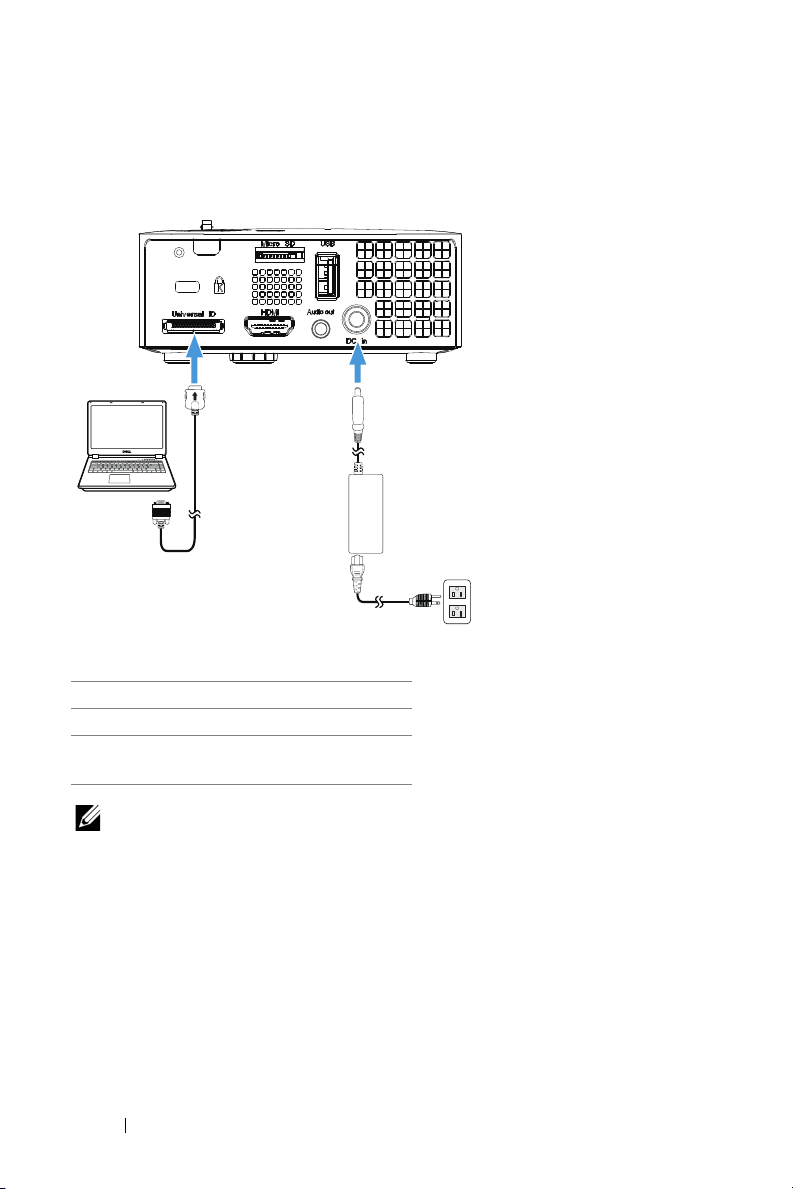
Připojení k počítači
2
1
3
Připojení k počítači pomocí kabelu VGA
1 Napájecí kabel
2 Adaptér střídavého napájení
3 Univerzální kabel s 24 kolíky na
VGA
POZNÁMKA: Sprojektorem je dodán pouze jeden univerzální kabel
s 24 kolíky na VGA. Dodatečný univerzální kabel s 24 kolíky na VGA
nebo univerzální kabel s 24 kolíky na VGA a výstup zvuku lze zakoupit
na webu společnosti Dell na www.dell.com.
8 Zapojení projektoru
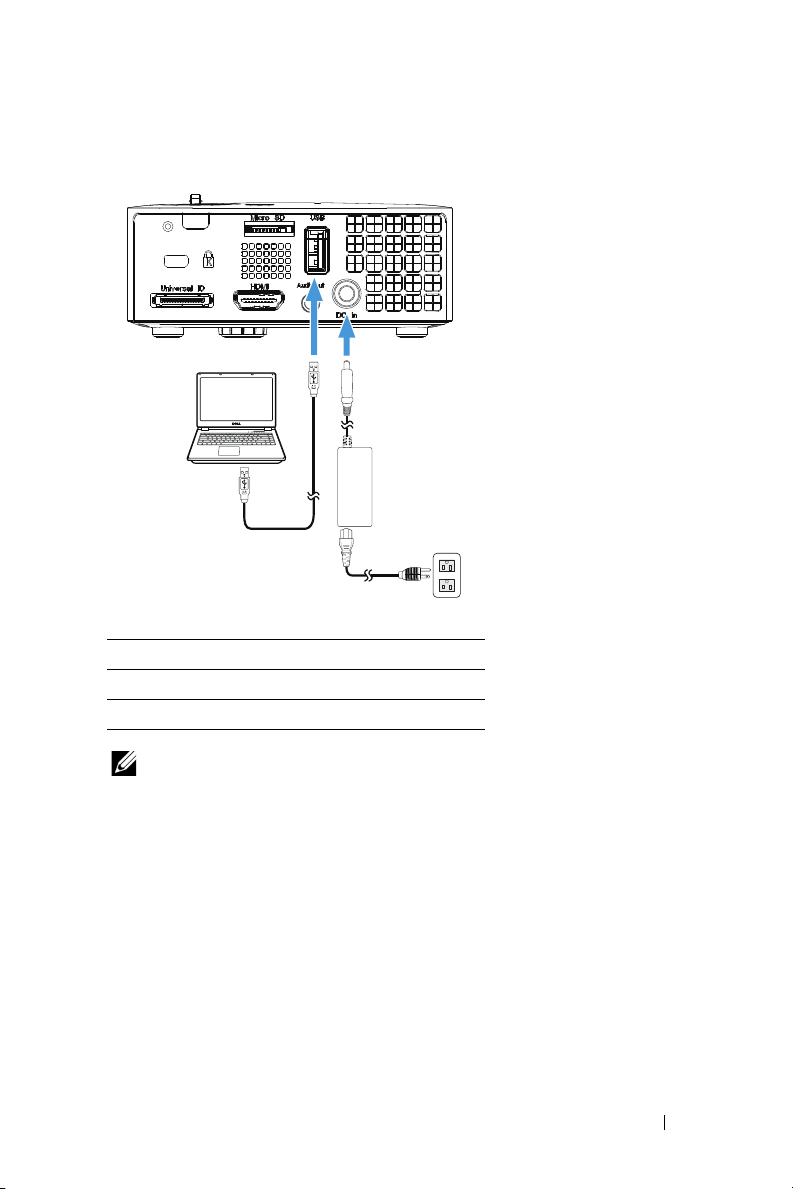
Připojení kpočítači pomocí kabelu USB
2
1
3
MOLEX
MOLEX
1 Napájecí kabel
2 Adaptér střídavého napájení
3 Kabel USB-A na USB-A
POZNÁMKA: Technologie Plug and Play. Kabel USB (USB A na A)
není dodán s projektorem. Kabel USB (USB A na A) lze zakoupit na
webu společnosti Dell na www.dell.com.
Zapojení projektoru 9
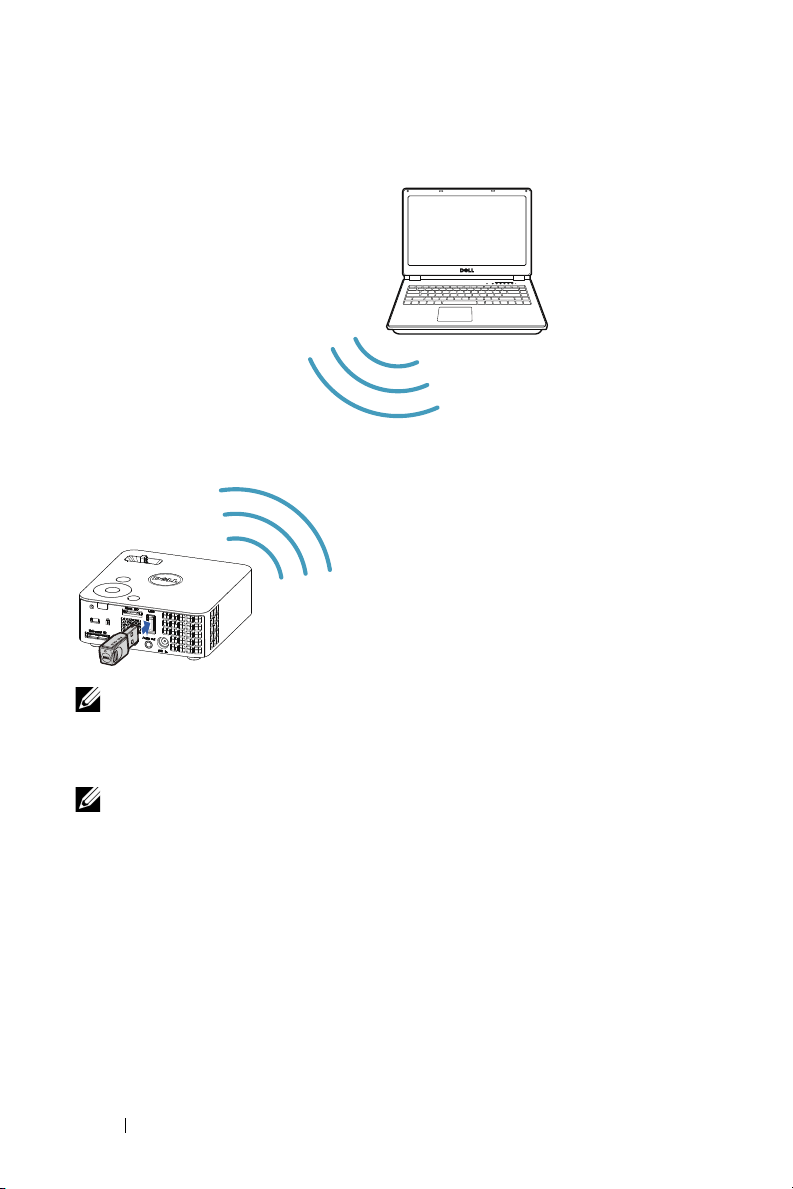
Bezdrátové připojení počítače pomocí modulu (volitelný)
FCC ID:
SUZ-WU5205C
POZNÁMKA: Počítač musí být vybaven bezdrátovým konektorem a
musí být správně nakonfigurován pro rozpoznání jiného
bezdrátového připojení. Pokyny pro konfigurování bezdrátového
připojení viz dokumentace kvašemu počítači.
POZNÁMKA: Aby bylo možné používat bezdrátové připojení k síti,
musí být k projektoru nainstalován modul pro bezdrátové zobrazení.
Bezdrátový hardwarový klíč není dodáván s projektorem. Můžete jej
zakoupit na webu společnosti Dell na adrese www.dell.com.
10 Zapojení projektoru
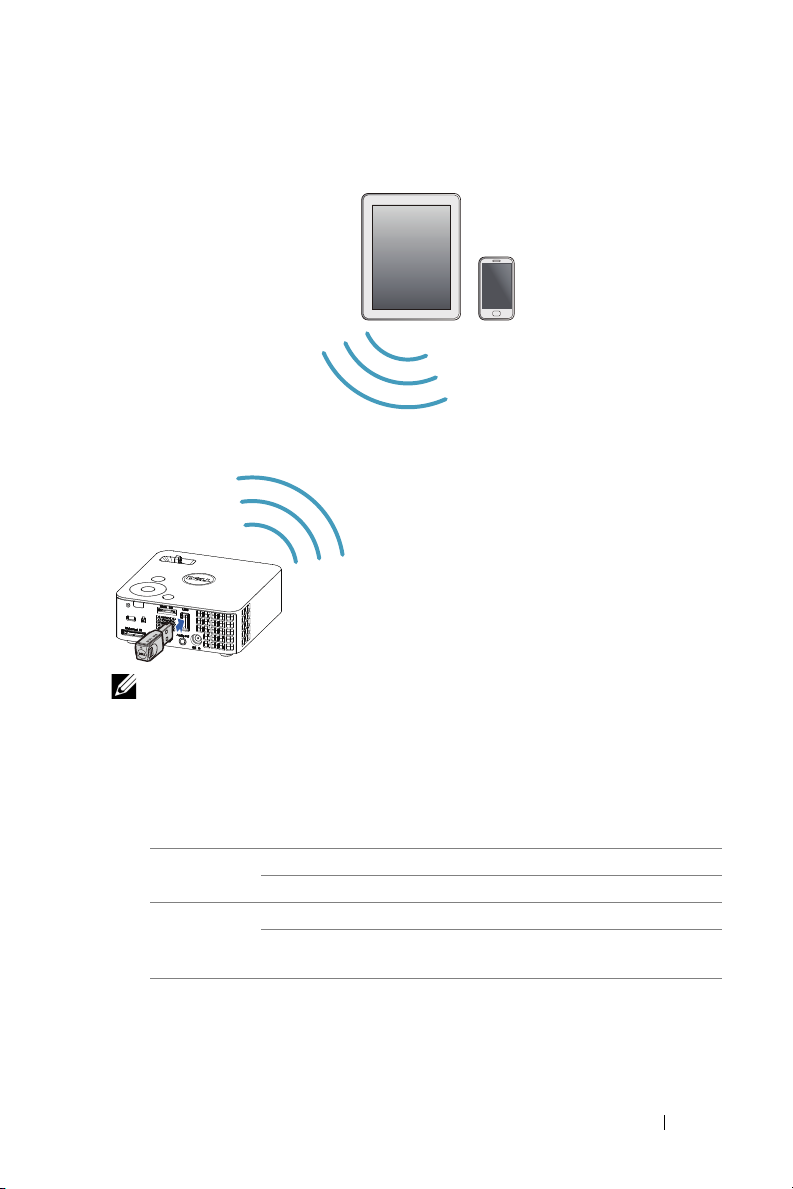
Připojení chytrého telefonu nebo tabletu pomocí bezdrátového adaptéru (volitelně)
SUZ-WU5205C
FCC ID:
POZNÁMKA: Dell M115HD podporuje funkce MobiShow a WiFi-
Doc. Tyto aplikace přenášejí bezdrátově podporovaný obsah ze
zařízení Android nebo iOS. Po nainstalování a spuštění aplikace v
mobilním zařízení aktivujte Wi-Fi ve vašem mobilním zařízení a
připojte jej k síti projektoru, Dell M115HD. Další informace najdete na
webu podpory Dell Support na adrese dell.com/support.
Podporované soubory:
Mobi Show Fotografie jpeg / jpg
MS Powerpoint PtG2 (převedeno z ppt)*
WiFi-Doc Fotografie jpeg / jpg
MS Powerpoint / Word /
Excel / Text / PDF
ppt / pptx / doc / docx / xls /
xlsx / txt / pdf
* Ppro převod formátu ppt na PtG2 nainstalujte do počítače PtG2
Converter. PtG2 Converter lze stáhnout z webu dell.com/support.
Zapojení projektoru 11
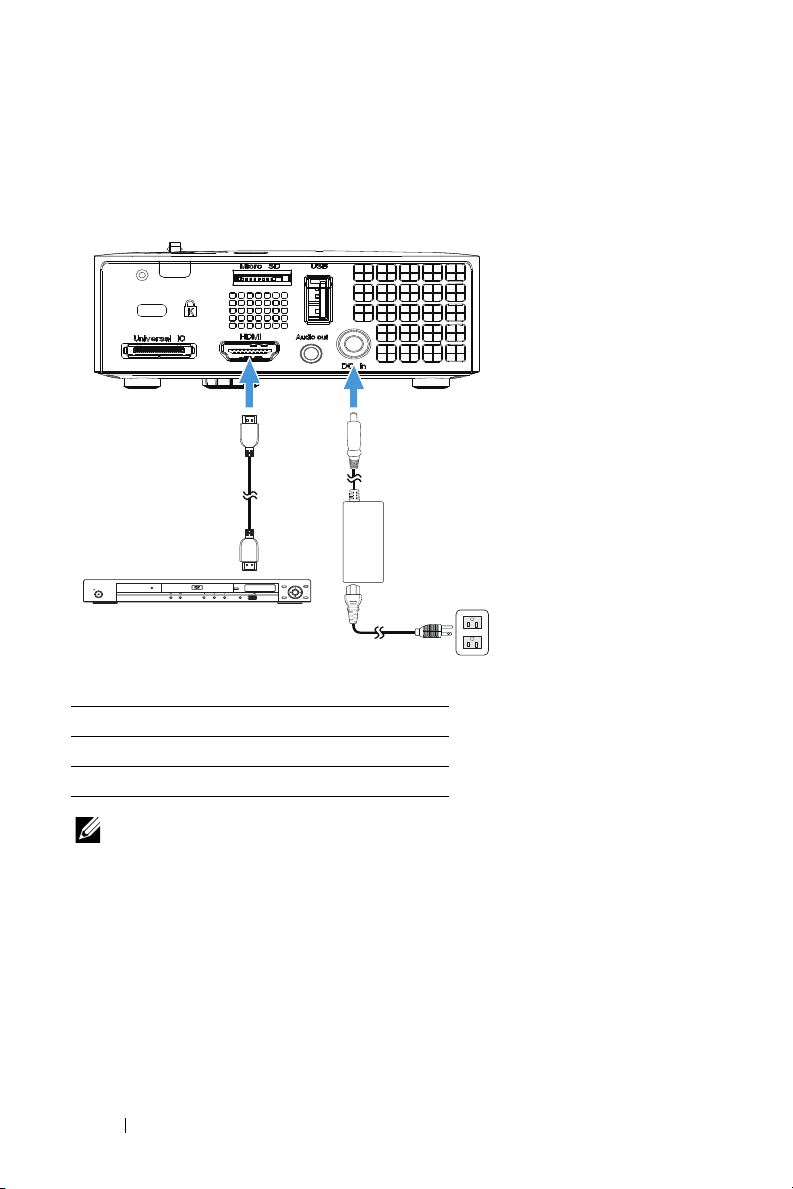
Připojení DVD přehrávače
Připojení DVD přehrávače pomocí kabelu HDMI
3
TOP MENU MENU
HDMI
STANDBY/ON
OPEN/CLOSE
ENTER
USBDVD/USB
HOME
RETURN
MENU
2
1
1 Napájecí kabel
2 Adaptér střídavého napájení
3Kabel HDMI
POZNÁMKA: Kabel HDMI není dodán s projektorem. Můžete
zakoupit kabel HDMI na webu společnosti www.dell.com.
12 Zapojení projektoru
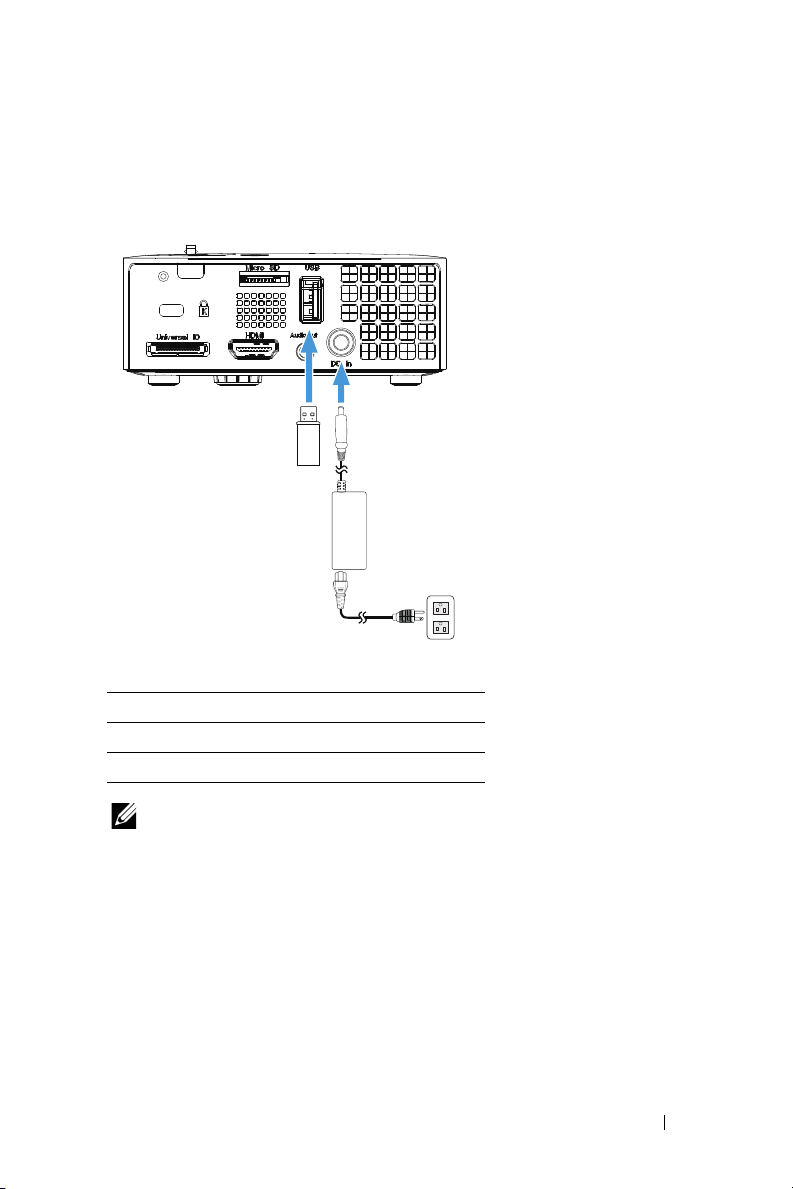
Připojení k multimédiím
2
1
3
Připojení multimédií pomocí disku USB Flash
1 Napájecí kabel
2 Adaptér střídavého napájení
3 Disk USB flash
POZNÁMKA: Disk USB flash není dodán s projektorem.
Zapojení projektoru 13
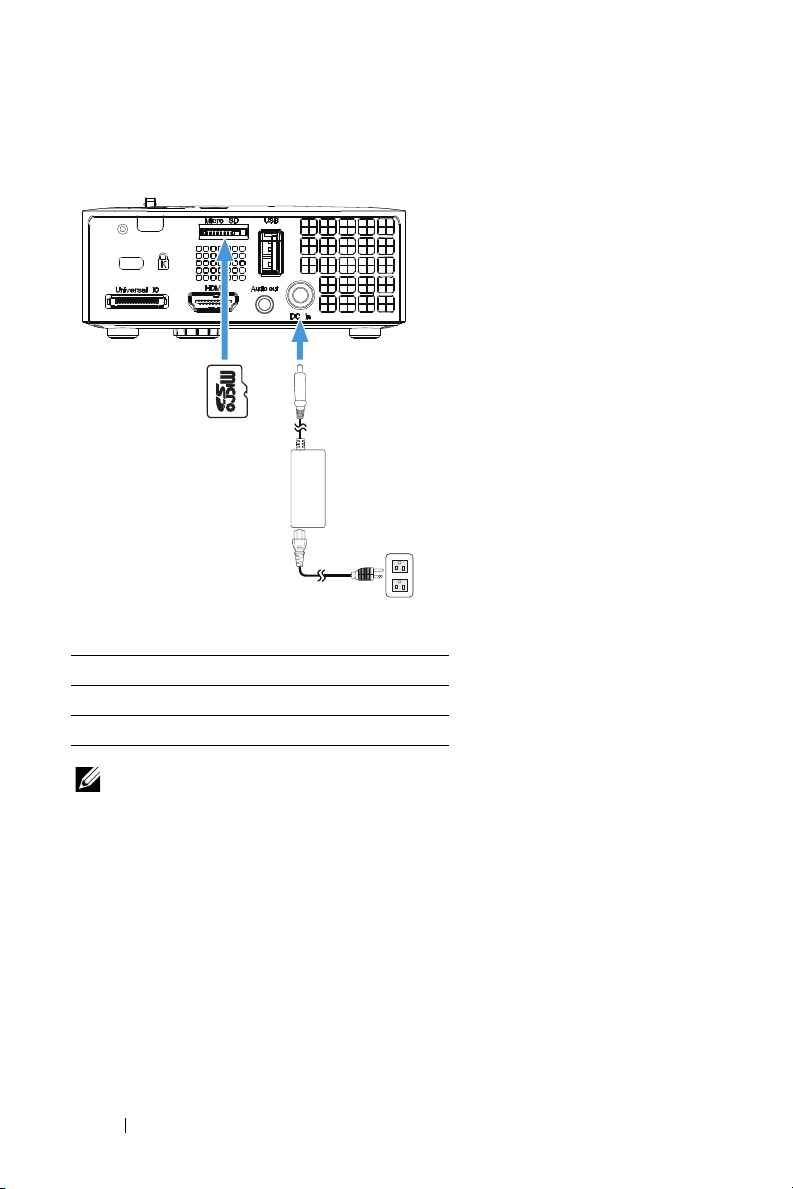
Připojení multimédií pomocí karty Micro SD
2
3
1
1 Napájecí kabel
2 Adaptér střídavého napájení
3Karta Micro SD
POZNÁMKA: Karta micro SD není dodávána s projektorem.
14 Zapojení projektoru
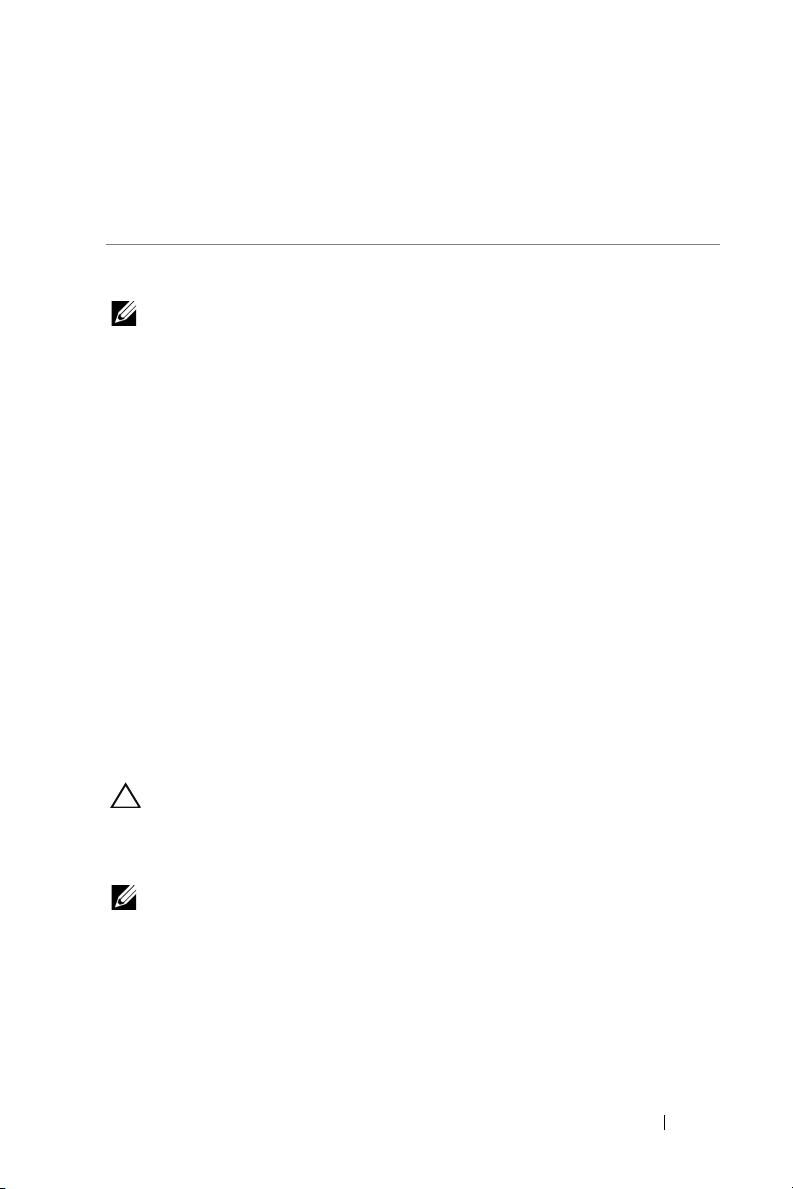
Používání projektoru
3
Zapnutí projektoru
POZNÁMKA: Zapněte projektor dříve, než zapnete zdroj signálu
(počítač, DVD přehrávač atd.). Indikátor napájení bude až do stisknutí
blikat bíle.
1 Připojte napájecí kabel sadaptérem střídavého napájení a příslušné
kabely signálu k projektoru. Informace o zapojení projektoru najdete v
části "Zapojení projektoru„“ na straně 7.
2 Stiskněte tlačítko Napájení (viz "Používání ovládacího panelu„“ na
straně 20 informace o umístění tlačítka Napájení).
3 Zapněte zdroj signálu (počítač, DVD přehrávač atd.)
4 Připojte zdroj kprojektoru pomocí vhodného kabelu. Pokyny pro
připojení zdroje kprojektoru viz "Zapojení projektoru„“ na straně 7.
5 Ve výchozí konfiguraci je jako vstupní zdroj projektoru nastaveno VGA.
Podle potřeby změňte vstupní zdroj projektoru.
6 Jestliže je připojeno více zdrojů signálu, použijte tlačítko Source (Zdroj)
na dálkovém ovladači nebo na ovládacím panelu a zvolte požadovaný
vstup. Informace o umístění tlačítka Source (Zdroje) viz "Používání
ovládacího panelu„“ na straně 20 a "Používání dálkového ovladače„“ na
straně 22.
Vypnutí projektoru
UPOZORNĚNÍ: Odpojte projektor ze sítě po provedení následujícího
správného postupu vypínání.
1 Stiskněte tlačítko Napájení. Podle pokynů zobrazených na ploše řádně
vypněte projektor.
POZNÁMKA: Na obrazovce se zobrazí zpráva „Press Power Button
to Turn off Projector (Vypněte projektor stisknutím tlačítka
napájení)“. Tato zpráva zmizí po 5 sekundách nebo ji můžete zrušit
stisknutím tlačítka Menu (Nabídka).
2 Stiskněte znovu tlačítko Napájení. Chladící ventilátory poběží přibližně
120 sekund.
3 Chcete-li vypnout projektor rychle, stiskněte a podržte tlačítko Napájení
po dobu 1 sekundy, když ventilátory chlazení projektoru ještě běží.
Používání projektoru 15

POZNÁMKA: Před dalším zapnutím projektoru počkejte 60 sekund,
aby se stabilizovala vnitřní teplota.
4 Odpojte napájecí kabel a adaptér střídavého napájení ze zásuvky a od
projektoru.
Nastavení promítaného obrazu
Zvýšení projektoru
1 Zvedněte projektor do požadovaného úhlu zobrazení a pomocí
předního adjustačního kolečka náklonu jemně dolaďte úhel zobrazení.
Snížení výšky projektoru
1 Snižte výšku projektoru a pomocí předního adjustačního kolečka
náklonu jemně dolaďte úhel zobrazení.
1
1 Přední adjustační kolečko
náklonu (Úhel naklonění: 0 až
6 stupně)
16 Používání projektoru
1
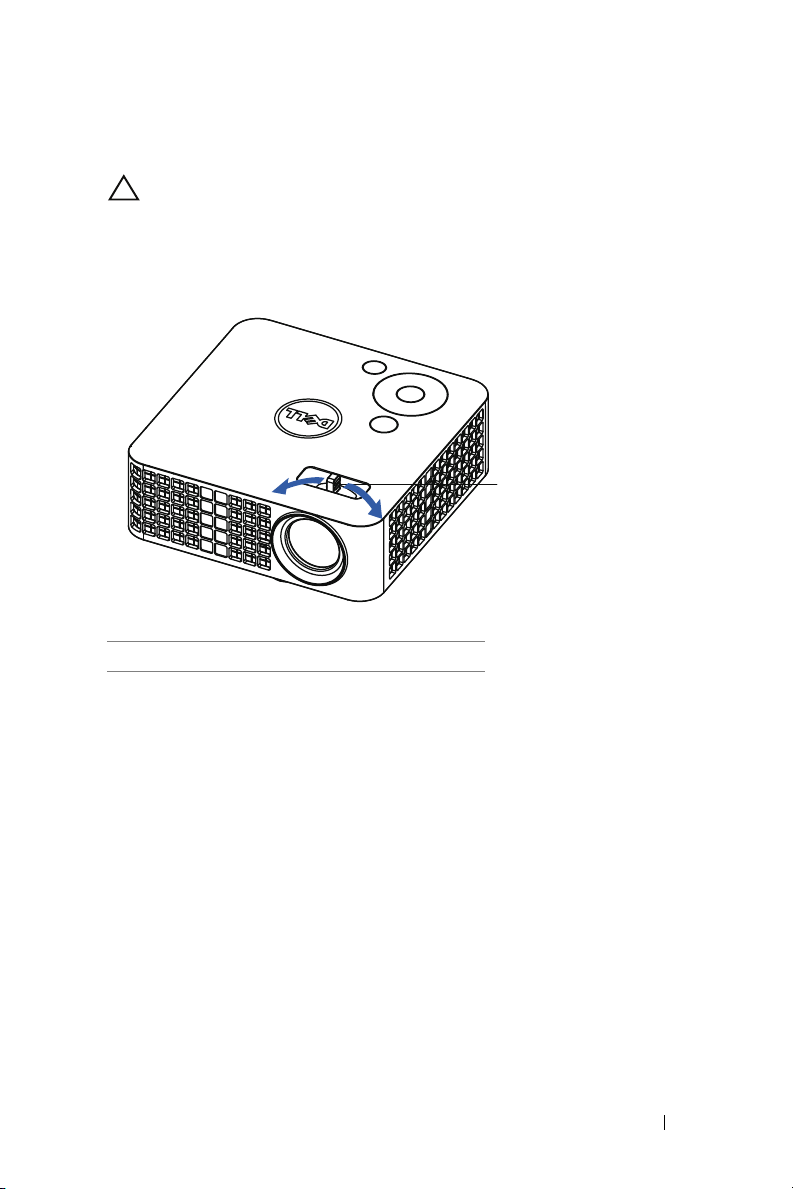
Nastavení ostření projektoru
1
UPOZORNĚNÍ: Aby se zabránilo poškození projektoru, před
přemísťováním nebo vložením projektoru do přenosné brašny se
ujistěte, že je přední adjustační kolečko zcela zasunuté.
1 Otáčejte zaostřovacím jazýčkem tak dlouho, až je obraz ostrý. Projektor
dokáže zaostřit na vzdálenosti 3,18 stop až 8,48 stop (97 cm až 258 cm).
1 Zaostřovací jazýček
Používání projektoru 17
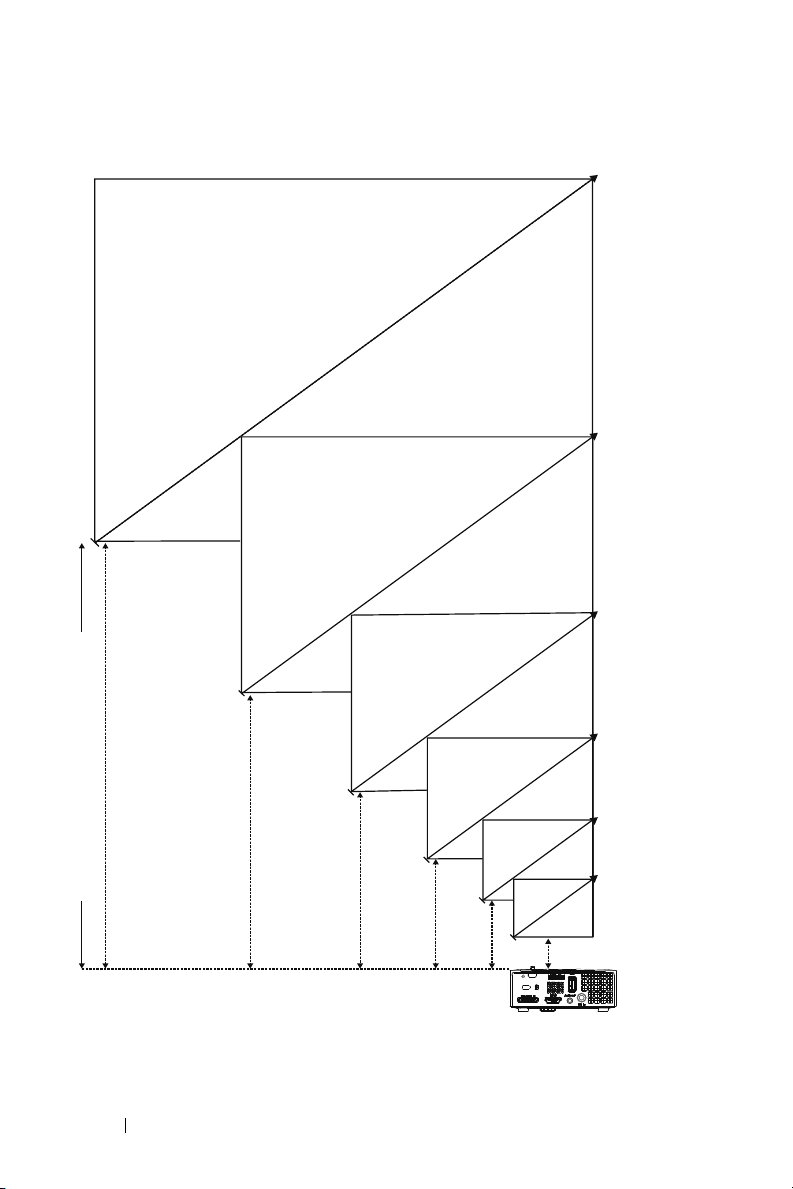
Nastavení velikosti promítaného obrazu
80" (203,2 cm)
70" (177,8 cm)
60" (152,4 cm)
50" (127,0 cm)
40" (101,6 cm)
30" (76,2 cm)
8,48' (2,58 m)
7,41' (2,26 m)
6,36' (1,94 m)
5,28' (1,61 m)
4,23' (1,29 m)
3,18' (0,97 m)
Vzdálenost projektoru od promítací plochy
18 Používání projektoru
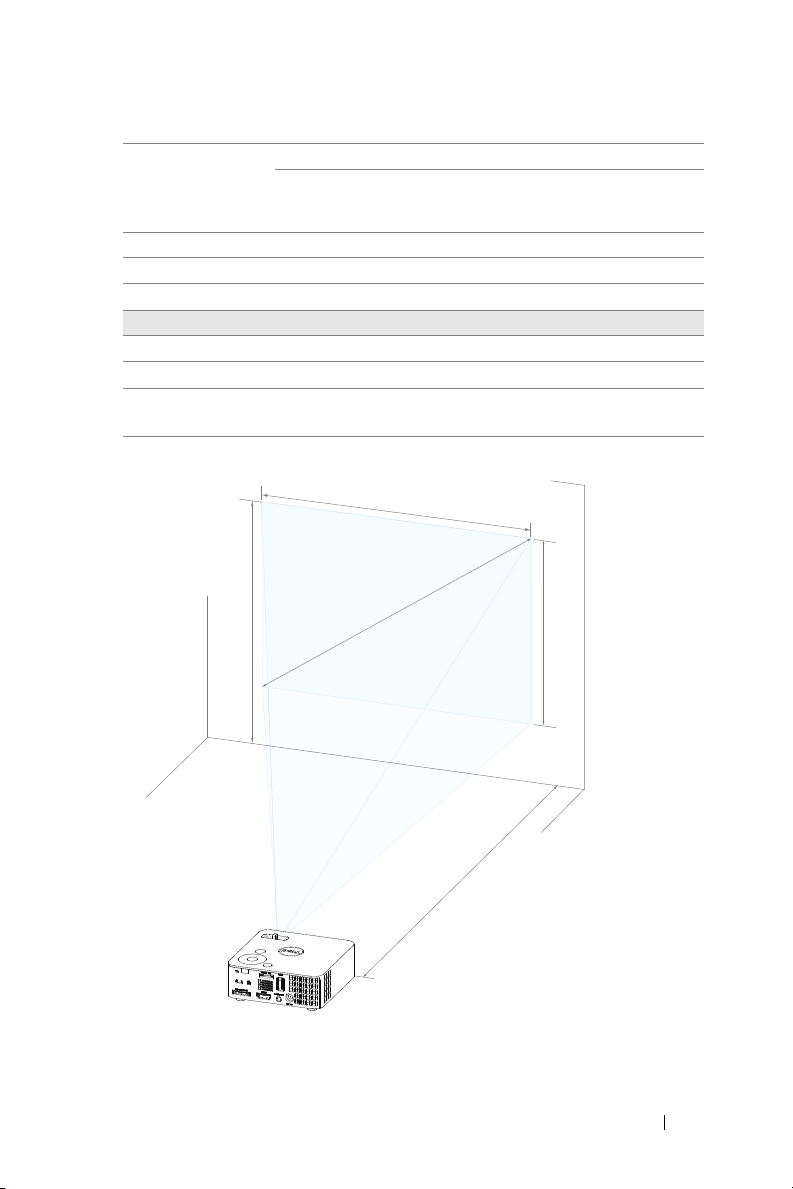
Velikost obrazu Výška
C
A
B
W
H
B
Výška (Hd): 81 cm
Ú
h
l
o
p
ř
í
č
k
a
:
6
0
"
V
zd
ále
no
st: 1
,9
4
m
Požadovaná
vzdálenost (m) <A>
0,97 30 65 x 40 40
1,29 40 86 x 54 54
1,61 50 107 x 67 67
1,94 60 129 x 81 81
2,26 70 151 x 94 94
2,58 80 171 x 108 108
* Tento graf má pouze informativní charakter.
* Offset poměr: 100 %
Úhlopříčka
(palce)
<B>
Š (cm) x V (cm)
Od dolního k hornímu okraji
obrazu (cm)
<C>
Používání projektoru 19
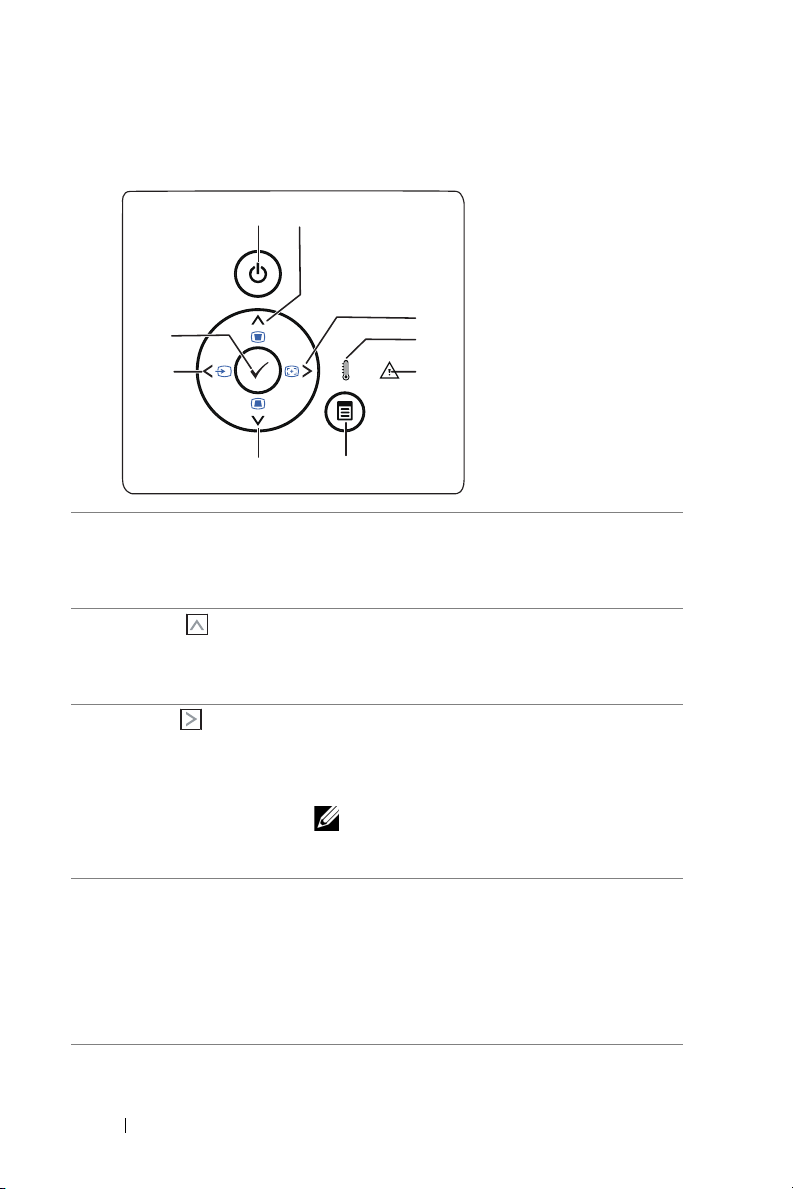
Používání ovládacího panelu
3
5
2
4
6
7
8
9
1
1 Napájení Slouží kzapnutí nebo vypnutí projektoru.
Podrobnější informace najdete v částech
"Zapnutí projektoru„“ na straně 15 a "Vypnutí
projektoru„“ na straně 15.
2 Nahoru / Úprava
lichoběžníkového
zkreslení
3 Vpravo /
Automatická úprava
Stisknutím můžete procházet položky
nabídky OSD (On-Screen Display).
Upravuje zkreslení obrazu způsobené
nakloněním projektoru (+/-40 stupňů).
Stisknutím můžete procházet položky
nabídky OSD (On-Screen Display).
Stisknutím tlačítka můžete synchronizovat
projektor se vstupním zdrojem.
4 Indikátor LED
TEPLOTA
20 Používání projektoru
POZNÁMKA: Auto Adjust (Automatická
úprava) nefunguje, je-li zobrazena
nabídka na obrazovce (OSD).
Jestliže oranžový indikátor TEPLOTA svítí
nebo bliká, pravděpodobně došlo
kněkterému znásledujících problémů:
• Vnitřní teplota projektoru je příliš vysoká
Podrobnější informace najdete v částech
"Odstraňování problémů s projektorem„“ na
straně 52 a "Vodící signály„“ na straně 56.
